
Зміст
Це може бути простим і швидким завданням створити етикетку для одягу, яку ви намалювали і хочете продати. Все що вам потрібно - це невелика майстерність і навички роботи з комп'ютером.
Інструкції

-
Найпростіший спосіб створити свій власний етикет - знайти безкоштовний онлайн шаблон. Більшість цих шаблонів вимагає використання Adobe Acrobat, Adobe Photoshop або Adobe InDesign; безкоштовні версії або пробні версії цих програм можна знайти на сайті Adobe.com.
-
Найкращою запропонованою моделлю є 48hourprint.com (див. Шрифти). Просто натисніть піктограму невеликого файлу і відкриється нове діалогове вікно. Натисніть кнопки "Відкрити", а потім "Так" у наступному вікні, що дозволить відкрити файл у вашому Photoshop.
-
Шаблон відкриється в Photoshop і містить логотип 48hourprint.com. Ви будете розробляти логотип і розміщувати його на цьому шаблоні.
Пошук шаблону
-
Наступним кроком у цьому процесі є створення логотипу, який ви будете використовувати для свого бренду. Якщо у вас вже є, ви будете використовувати його в наступному розділі. Використовуйте програму Adobe Illustrator для створення векторного логотипу. Можна вибрати лише текст або вставити зображення. Для цього підручника бажано розробити простий логотип, який складається з назви вашої лінії одягу у світлому кольорі на темному тлі.
-
Відкрийте шаблон і натисніть вкладку "Файл" у меню. Виберіть "Зберегти як" у меню, яке з'явиться. З'явиться діалогове вікно. Перейменуйте шаблон і збережіть його, щоб нові зміни знаходилися під новою назвою. Це забезпечить чіткий план майбутнього використання. Для цього підручника ви створите логотип безпосередньо на шаблоні в програмі Photoshop.
-
Використовуйте команду "прямокутний інструмент", що знаходиться у вашій палітрі інструментів, щоб вибрати весь прямокутник. Перейдіть в меню і виберіть "Редагувати" і натисніть "Виділити заповнення" в меню, яке з'явиться. З'явиться нове діалогове вікно. Необхідно змінити вибір кольору "переднього плану" до вибраного кольору. З'явиться нове діалогове вікно, яке дозволить вам вибрати колір за вашим вибором. Натисніть "OK".
-
Тепер, коли ви вибрали колір тла, настав час створити назву марки за допомогою інструмента для тексту. Вона знаходиться у вашій палітрі інструментів і буде мати літеру "T" на піктограмі. Виберіть цей інструмент і створіть текстове поле, перетягнувши інструмент з одного кута в протилежний кут у межах діаметрів попередньо створеного поля. Тепер виберіть шрифт у вікні шрифту для логотипів нижче області меню. Для цього підручника вибраний шрифт - Segoe Print розміром 48 пт, з центром по центру. Розмір абзацу та вирівнювання розташовані праворуч від меню шрифтів.
Приклад тегу
-
Тепер, коли ваш логотип завершений, потрібно виконати "штампування" етикетки. Це буде розділ зображення, який буде пронизаний, щоб бути закріпленим на вашому одязі. Використовуйте інструмент "Форма" на палітрі інструментів, щоб створити коло. Інструмент "Фігури" розташований нижче інструмента "Стрілка" і зазвичай квадратний. Натисніть цю піктограму, і ви зможете змінити форму на коло. Помістіть курсор, де ви хочете, щоб отвір підрізали. Для цього підручника я централізував форму ліворуч від тегу. Утримуючи клавішу "Shift" на клавіатурі, натискаючи ліву кнопку миші; Перетягніть мишу, щоб створити коло потрібного розміру. Після того, як ви зробите коло, відпустіть кнопку миші та клавішу "Shift". Тепер у вас є ярлик.
Приклад етикетки з буровим колом
Розробка логотипу
-
Перейдіть до рядка меню та збережіть файл з новою назвою. Поверніться до меню файлу та виберіть "Друк". Не друкуйте етикетку, як ви зазвичай друкуєте інші документи; замість цього змініть вибір принтера в меню "Adobe PDF". Це збереже ваш файл у форматі PDF, який є найбільш необхідним для більшості служб друку. Якщо ви хочете, ви можете зберегти файл на компакт-диску або флеш-накопичувач для друку на графіку. Надрукуйте їх на великому принтері та сплатите за папір високої якості. Ви також можете спробувати роздрукувати і розрізати вдома. Якщо ви хочете, переконайтеся, що у вас є хороший принтер, стіл різання, стилус і удар.
-
Щоб організувати ярлик на принтері з кількома мітками на одній сторінці, потрібно відкрити пробну версію завантаженого InDesign. Зайдіть в меню і виберіть "Файл" і виберіть "Новий документ". Тримайте 22 см x 27 см (або 8,5 дюймів x 11 дюймів) налаштування і використовуйте інструмент прямокутника, який є квадратом з X посередині, щоб створити високий прямокутник. Після створення прямокутника поверніться до панелі меню і натисніть "Файл" і виберіть "Місце" в меню, яке з'явиться. Знайдіть файл, збережений як PDF, і натисніть "OK".
-
Зображення не буде заповнювати вікно правильно під час першої спроби. Вам доведеться витягнути краї коробки так, щоб вона вписувалася в поточне зображення вашої етикетки, не залишаючи жодного пробілу. Після цього клацніть правою кнопкою миші на зображенні, виберіть "Копіювати" і вставте його знову. Зробіть це ще два рази, щоб отримати чотири однакових зображення. Розподіліть їх рівними пробілами під центром зображення та збережіть файл. Тепер потрібно повернутися до панелі меню і вибрати "Файл"> "Експорт". Це створить файл PDF, який можна друкувати вдома.
Кілька міток розподілені на зображенні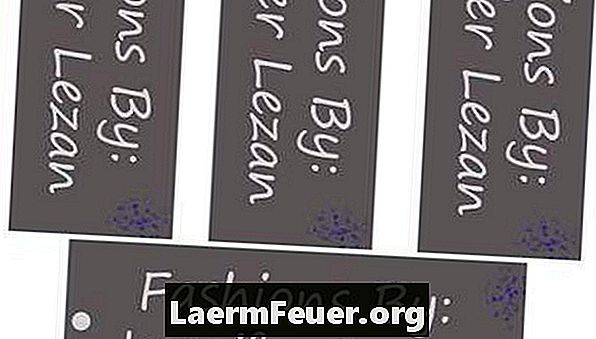
Друк етикетки
-
Зберіть свої ріжучі інструменти, включаючи стилус, стіл різання, лінійку і скоби. Покладіть аркуші паперу один на одного і, використовуючи скоби, зшийте їх зверху і знизу, переконавшись, що всі вони розміщені один над одним. Це гарантує, що папір не рухатиметься під час розрізування, внаслідок чого етикетки стануть нерівними на аркушах під ним.
-
Покладіть папір на стіл різання і, використовуючи стилус як напрямна, виріжте правий край. Повторіть, доки не буде видалено весь розділ чистого паперу. Повторіть цей крок для кожної сторони, при необхідності знову зшивши.
-
Не забувайте використовувати лінійку як прямий край і вирізати під прямим кутом, починаючи від вершини краю і вниз. Для цього використовуйте обидві руки, щоб переконатися, що розріз є точним. Будьте особливо обережними в цій частині роботи, оскільки це найнебезпечніше. Якщо ви не відчуваєте себе комфортно, вирізаючи за допомогою стилуса, використовуйте звичайні ножиці. Краї не виглядатимуть досконало, але їх можна вирізати. Після того, як всі етикетки будуть вирізані з паперу, скористайтеся ударом, щоб приклеїтися до місця, де ви будете використовувати підвіски етикеток. Використовуйте дроти або пластикові зв'язки, щоб прикріпити свої етикетки до своїх продуктів.
Вирізання етикеток
Що вам потрібно
- Аркуш паперу між 22 см і 27 см
- Принтер або доступ до служб друку
- Adobe Acrobat
- Adobe InDesign
- Adobe Photoshop
- Доступ до Інтернету
- Лінійка
- Обробний стіл
- Стилус
- Затискачі